كيفية حذف صفحة فارغة في ورد. كيفية حذف صفحة إضافية في ورد
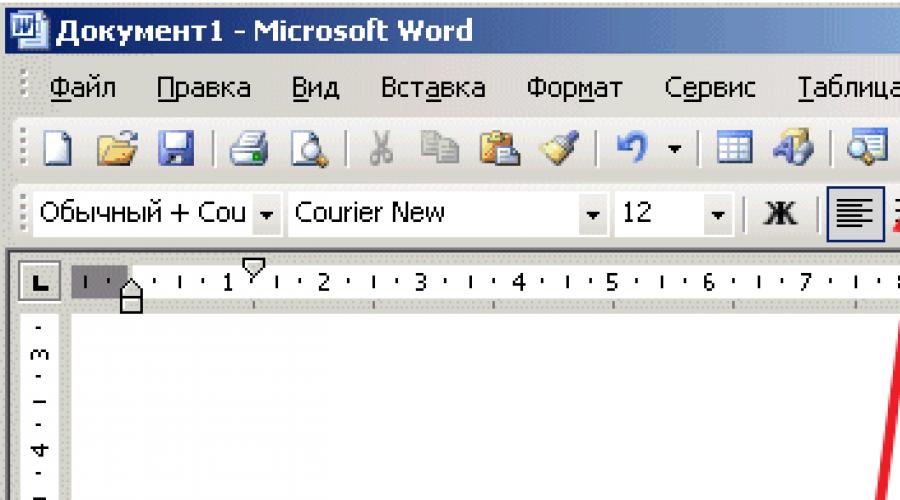
إذا سبق لك أن قمت بتحرير مستندات نصية أنشأها شخص آخر، فمن المحتمل أنك واجهت مشكلات. قد تكون إحدى هذه المشكلات هي الصفحات الفارغة التي لا يمكن حذفها. وهذا هو بالضبط ما سننظر فيه في هذه المقالة. هنا يمكنك معرفة كيفية حذف صفحة فارغة في Word 2003 أو 2007 أو 2010 أو 2013 أو 2016.
يمكن عادة حذف الصفحات الفارغة دون مشاكل. ما عليك سوى وضع المؤشر في نهاية الصفحة الفارغة ومسح جميع المسافات وفواصل الأسطر. وبعد ذلك يتم حذف الصفحة الفارغة دون أي مشاكل. ولكن في بعض الحالات هذا لا يعمل. يمكنك الضغط على مفتاحي Backspace وDelete بقدر ما تريد، لكن الصفحة ما زالت ترفض الحذف.
في أغلب الأحيان، ترتبط هذه المشكلة بالأحرف غير القابلة للطباعة الموجودة على الصفحة. لحل هذه المشكلة وحذف هذه الصفحة المؤسفة في النهاية، ما عليك سوى القيام بخطوتين فقط. أولاً، تحتاج إلى تمكين عرض الأحرف غير المطبوعة. ويتم ذلك بكل بساطة. إذا كان لديك Word 2007 أو 2010 أو 2013 أو 2016، فأنت تحتاج إلى فتح علامة التبويب "الصفحة الرئيسية" والنقر فوق الزر "عرض جميع الرموز".. يمكنك أيضًا استخدام مجموعة المفاتيح CTRL+SHIFT+8.
إذا كنت تستخدم Word 2003، فيجب أن يكون هذا الزر موجودًا في مكان ما على شريط الأدوات.

بعد النقر فوق هذا الزر، سيبدأ عرض كافة الأحرف غير القابلة للطباعة في مستند Word. أنت الآن بحاجة إلى الانتقال إلى صفحة فارغة لم يتم حذفها وإزالة كافة الأحرف غير المطبوعة منها. إلى جانب كل شيء آخر، يجب عليك إزالة فاصل الصفحات. لأنه هو الذي يمنع في معظم الحالات إزالة الصفحات الفارغة. لإزالة فاصل صفحة، ضع المؤشر أمامه واضغط على مفتاح DELETE بلوحة المفاتيح.

في بعض الحالات، قد يتم حظر حذف الصفحات الفارغة في Word بواسطة فاصل مقطعي. إذا كان هذا الحرف غير المطبوع موجودًا على صفحة فارغة، فيجب إزالته. تتم إزالته بنفس طريقة فاصل الصفحات. تحتاج إلى وضع المؤشر قبل الفاصل المقطعي والضغط على مفتاح DELETE على لوحة المفاتيح.

إذا لزم الأمر، بعد إزالة الصفحات الفارغة، يمكن استعادة الفاصل المقطعي. في وورد 2007 و2010 و2013 و2016 للقيام بذلك، استخدم زر "الفواصل".في علامة التبويب تخطيط الصفحة.
اقتباس من رسالة فلاديمير_شيلنيكوف
في كثير من الأحيان، عند تنزيل مستندات MS Word من الإنترنت، تصادف تلك التي تحتوي على صفحات فارغة وزائدة عن الحاجة وغير ضرورية (ليست ذات أهمية). ويواجه المستخدمون المبتدئون أحيانًا مشاكل عند العمل مع محرر النصوص هذا، لأنهم لا يعرفون ذلك كيفية حذف صفحة فارغة أو إضافية في ورد. كما أنه يسبب صعوبات مع إزالة فواصل الصفحات.
إزالة صفحة غير ضرورية في مستند Word 2003، 2007، 2010
لا يهم إصدار Word الذي تستخدمه، سواء كان 2003 أو 2007 أو 2010 أو حتى 2013. الحل عالمي في كل مكان.
لإزالة صفحة فارغة أو إضافية في Word، يجب عليك:
يرجى ملاحظة أنه يمكنك حذف صفحة (أو قسم من الصفحة) دون تمكين/تعطيل عرض الأحرف غير المرئية. وهذا فقط يجعل المهمة أسهل.
لعرض فواصل الأسطر، يوجد بديل للزر ¶. يمكنك الذهاب إلى القسم "منظر"وتفعيل الوضع "بناء".
الفيديو: كيفية إزالة صفحة فارغة (فاصل صفحة) أو صفحة إضافية أو غير ضرورية في Word:
قد يواجه المبتدئون أو المستخدمون عديمي الخبرة صعوبة في تحرير مستند Word. في أغلب الأحيان، تنشأ الصعوبات عند حذف أرقام الصفحات. ولضمان عدم ظهور هذا السؤال مرة أخرى، ننصحك بقراءة التعليمات أدناه.
للراحة، قمنا بوصف كيفية إزالة أرقام الصفحات لكل إصدار من إصدارات Word. بالإضافة إلى ذلك، ستجد في المقالة معلومات حول كيفية إزالة الترقيم فقط من الصفحة الأولى أو من صفحة معينة. يمكنك أيضًا مشاهدة الفيديو الذي يوضح كيفية إزالة أرقام الصفحات في Word 2010.
كيفية إزالة أرقام الصفحات في Word 2003، 2007، 2010
كلمة 2003
إذا تم تثبيت Word 2003 على جهاز الكمبيوتر الخاص بك، فسيتم تحرير ترقيم الصفحات في المستند على النحو التالي:
إذا قمت بترقيم الأقسام باستخدام علامة التبويب القائمة "إدراج" - "أرقام الصفحات"، ففي هذه الحالة:
- ضع المؤشر على رقم الصفحة لإظهار الإطار.
- ثم انقر فوق الإطار وقم بتنشيط مفتاح "Delete".
وورد 2007، 2010
يمكن لمالكي Word 2007 و2010 إزالة الترقيم باستخدام هذه الطرق.هناك طريقة أخرى وهي إزالة الترقيم يدويًا:
- حرك مؤشر الفأرة فوق رقم الصفحة.
- نقرتين متتاليتين.
- بعد ذلك، سينصحك Word بتحرير الصفحة.
- بعد ذلك، عند تنشيط مفتاح "Backspace"، قم بمسح الترقيم.
- اخرج من وضع الرأس والتذييل بالضغط على "Escape" أو بالنقر المزدوج على حقل فارغ.
كيفية إزالة رقم الصفحة الأولى؟
يتطلب تصميم بعض المستندات النصية البدء بالترقيم من الصفحة الثانية. يتم تحقيق ذلك من خلال تسلسل معين من الإجراءات (دعونا نلقي نظرة على مثال Word 2010):
كيفية إزالة رقم من صفحة معينة في مستند Word؟
تتطلب بعض النصوص المطبوعة ترقيمًا للبدء مرة أخرى بأقسام جديدة. في Word، يكون هذا ممكنًا إذا قمت بتنفيذ الإجراءات التالية خطوة بخطوة:
يمكنك إزالة فاصل الصفحات عن طريق المتابعة.
إزالة الترقيم من كافة الصفحات
من الممكن حذف جميع أرقام الصفحات في مستند Word باتباع الخطوات التالية:
أو:
- افتح القائمة "إدراج".
- حدد قسم "أرقام الصفحات".
- حدد مربع "إزالة أرقام الصفحات".
تعليمات الفيديو
فيما يلي تعليمات فيديو تشرح بشكل مرئي كيفية إزالة أرقام الصفحات من مستند Word:
اقتباس من رسالة فلاديمير_شيلنيكوف
في كثير من الأحيان، عند تنزيل مستندات MS Word من الإنترنت، تصادف تلك التي تحتوي على صفحات فارغة وزائدة عن الحاجة وغير ضرورية (ليست ذات أهمية). ويواجه المستخدمون المبتدئون أحيانًا مشاكل عند العمل مع محرر النصوص هذا، لأنهم لا يعرفون ذلك كيفية حذف صفحة فارغة أو إضافية في ورد. كما أنه يسبب صعوبات مع إزالة فواصل الصفحات.
إزالة صفحة غير ضرورية في مستند Word 2003، 2007، 2010
لا يهم إصدار Word الذي تستخدمه، سواء كان 2003 أو 2007 أو 2010 أو حتى 2013. الحل عالمي في كل مكان.
لإزالة صفحة فارغة أو إضافية في Word، يجب عليك:
يرجى ملاحظة أنه يمكنك حذف صفحة (أو قسم من الصفحة) دون تمكين/تعطيل عرض الأحرف غير المرئية. وهذا فقط يجعل المهمة أسهل.
لعرض فواصل الأسطر، يوجد بديل للزر ¶. يمكنك الذهاب إلى القسم "منظر"وتفعيل الوضع "بناء".
الفيديو: كيفية إزالة صفحة فارغة (فاصل صفحة) أو صفحة إضافية أو غير ضرورية في Word:
